Les 10 meilleures façons d'utiliser Force Touch sur votre Apple Regarder

La fonction Force Touch sur Apple Watch est similaire à un clic droit de la souris dans Windows. Il vous permet d'accéder rapidement aux options contextuelles spécifiques à la montre. Nous allons vous montrer 10 façons utiles d'utiliser Force Touch dans différentes applications de votre montre.
Changer et personnaliser les visages de la montre
C'est probablement l'utilisation la plus courante pour Force Touch. Appuyez fermement sur le cadran pour accéder à l'interface qui vous permet de changer de cadran et de personnaliser les différents cadrans de la montre.
REMARQUE: vous pouvez également utiliser une seule photo ou un album photo pour créer un cadran personnalisé. le cadran de la montre modulaire multicolore.

Modifier l'affichage dans l'application météo
Lorsque vous ouvrez l'application "Météo" sur votre Apple Watch, elle affiche les conditions météo par défaut. Cependant, vous pouvez utiliser Force Touch pour changer l'affichage.

Appuyez fermement sur le cadran pour accéder aux trois options de visualisation de la météo dans l'application. Appuyez sur l'une des options pour changer l'affichage.
REMARQUE: vous pouvez également appuyer sur l'affichage actuel pour parcourir les trois vues différentes.
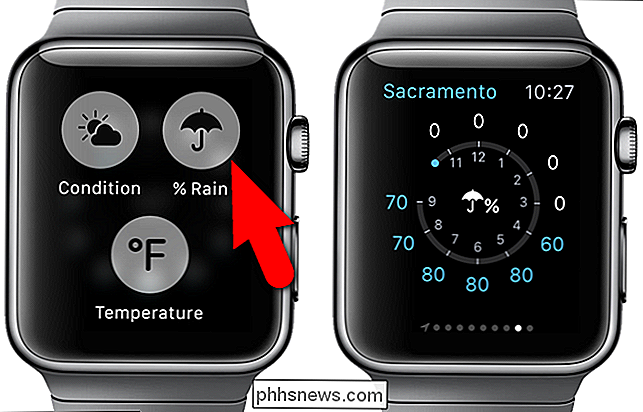
Modifier l'affichage dans l'application Calendrier
Par défaut, lorsque vous Tout d'abord, ouvrez l'application Calendrier sur votre montre, la vue "Jour" s'affiche. Après cela, la dernière vue utilisée est celle qui s'affiche lorsque vous ouvrez l'application. Utilisez Force Touch pour modifier rapidement l'affichage du calendrier. Dans la vue actuelle, appuyez fermement sur l'écran de la montre.
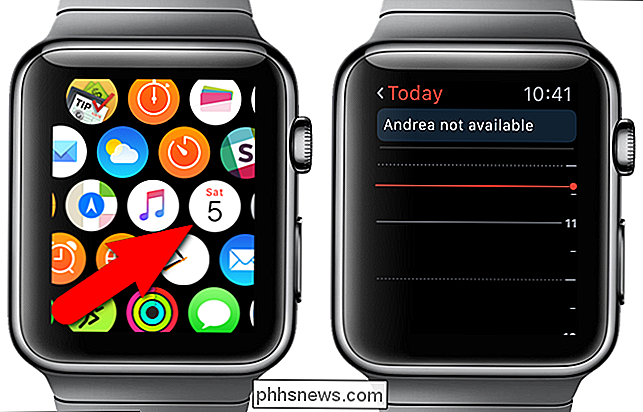
Appuyez sur "Liste" pour afficher les événements de "Aujourd'hui" sous forme de liste.
REMARQUE: appuyez sur le lien "Aujourd'hui" dans le coin supérieur gauche du Regardez l'écran pour voir le mois entier en un coup d'œil. Appuyez sur le calendrier mensuel pour revenir à la vue "Aujourd'hui" ("Jour" ou "Liste", quel que soit le dernier format consulté).
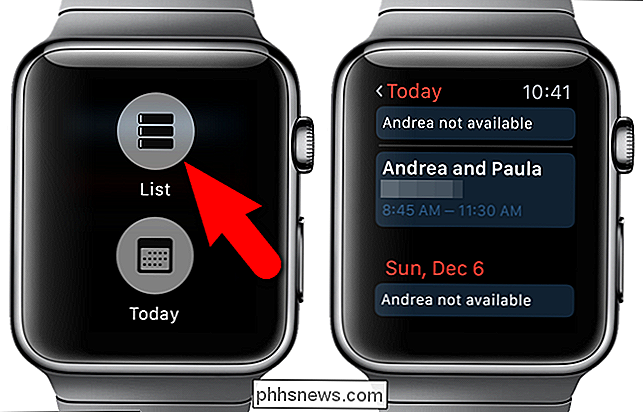
Une nouvelle pression permet de revenir à l'affichage "Jour".

Marquer et supprimer l'e-mail, Marquer l'e-mail comme non lu et Répondre à l'e-mail dans l'application e-mail
L'application "Courrier" sur Apple Watch vous permet non seulement d'afficher vos e-mails mais aussi de les utiliser. Lorsque vous ouvrez l'application de messagerie, appuyez sur l'e-mail que vous souhaitez marquer, supprimer, marquer comme non lu ou y répondre.
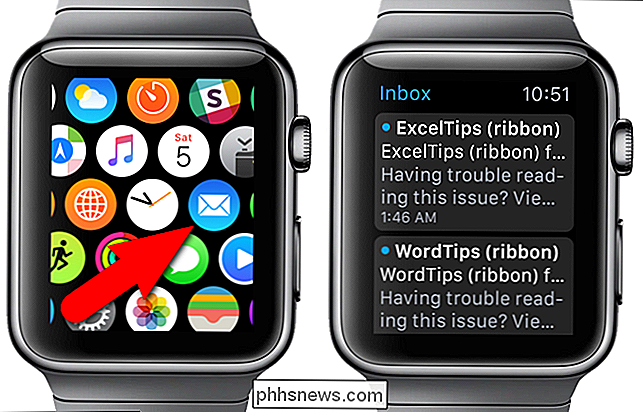
Une fois l'e-mail souhaité ouvert, appuyez fermement sur l'écran de la montre pour accéder aux options de traitement le message électronique actuel.
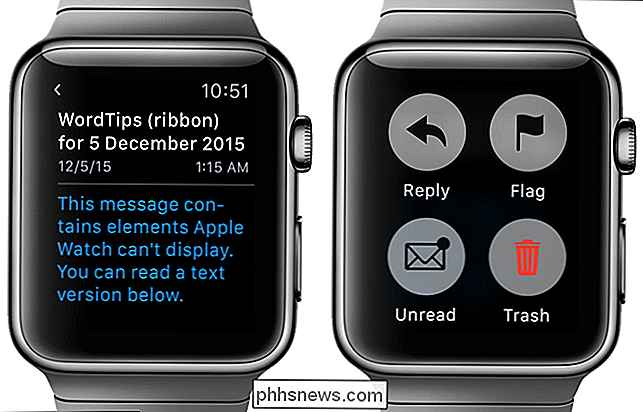
Effacer toutes les notifications
Cette option est pratique si vous recevez beaucoup de notifications à la fois. Plutôt que de rejeter chaque notification séparée, vous pouvez rapidement et facilement effacer toutes les notifications. Lorsque vous recevez des notifications, ouvrez la liste principale des notifications et appuyez fermement sur l'écran de la montre. Appuyez sur le bouton "Effacer tout" pour supprimer ou effacer toutes les notifications
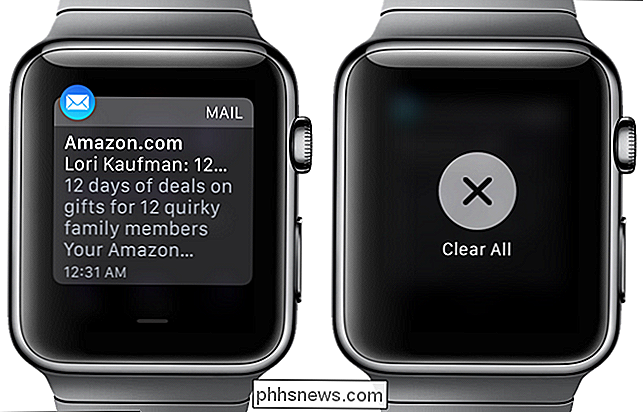
Créer un nouveau message texte
Une fonctionnalité intéressante de l'Apple Watch est la possibilité de créer et d'envoyer un message texte à l'aide de la montre. Il est toujours livré via votre iPhone, mais vous n'avez pas besoin de sortir le téléphone pour le créer. Utilisez simplement Force Touch dans l'application "Messages" pour créer un nouveau message.
Ouvrez l'application "Messages" et appuyez fermement sur l'écran principal "Messages"
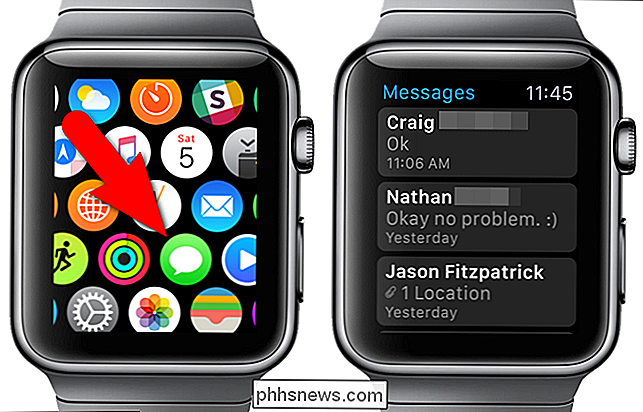
Appuyez sur le bouton "Nouveau message" qui s'affiche et utilise l'écran "Nouveau message" pour ajouter un contact et créer votre message
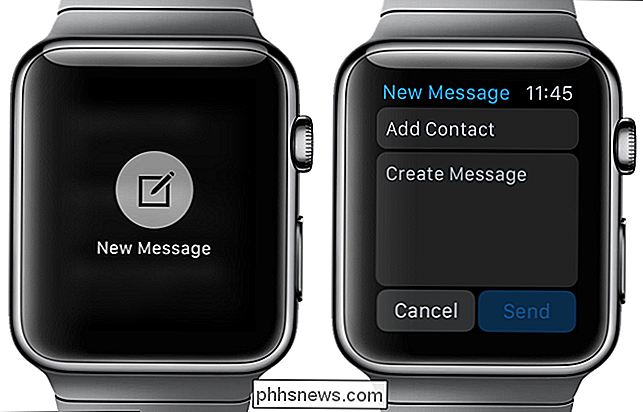
Lors de la création de votre message, vous pouvez choisir parmi la liste des messages par défaut, parler votre message ou envoyer un emoji.
NOTE: Vous pouvez créer des messages personnalisés à utiliser lors de l'envoi de nouveaux messages ou de la réponse aux messages que vous recevez
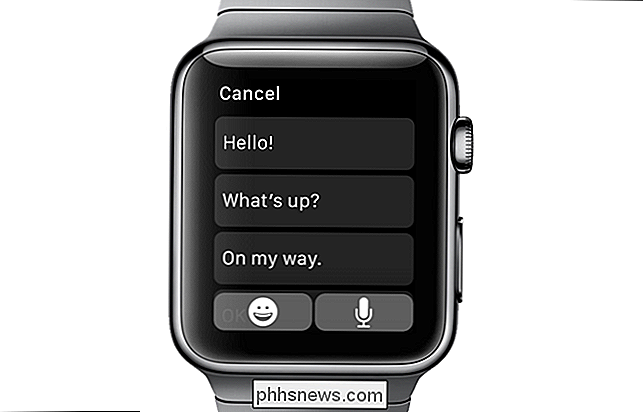
Envoyer votre position dans l'application Messages
Si vous rencontrez quelqu'un, au lieu d'essayer de décrire où vous êtes, envoyez-lui votre position dans un SMS message. Ils peuvent utiliser l'emplacement qu'ils reçoivent pour obtenir des directions à l'endroit où vous êtes. Ceci est facilement accompli en utilisant Force Touch dans l'application "Messages".
Nous avons déjà couvert comment partager rapidement votre position en utilisant "Messages" sur votre Apple Watch.
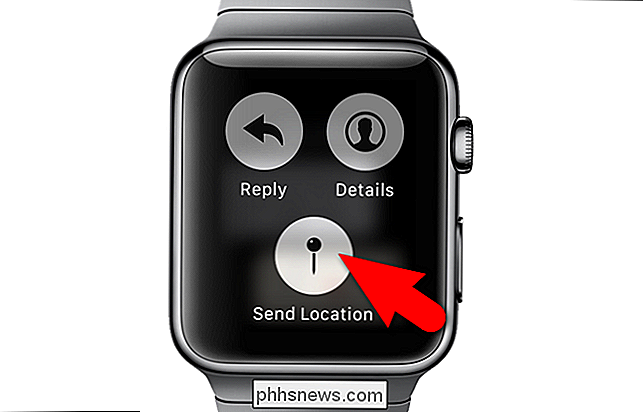
Ajouter une nouvelle alarme
Tout comme multi -fonction de montres telles que Casio, votre Apple Watch dispose également d'une fonction d'alarme. Lorsque vous ouvrez l'application "Alarmes", toutes les alarmes que vous avez ajoutées s'affichent dans une liste et les boutons du curseur indiquent s'ils sont activés (vert) ou désactivés (gris). Les alarmes désactivées s'affichent également en texte gris plutôt qu'en blanc.
La fonction Force Touch est utilisée pour créer de nouvelles alarmes dans l'application. Appuyez fermement sur l'écran principal "Alarmes"

Appuyez sur le bouton "Ajouter alarme" qui affiche et définissez les options pour l'alarme
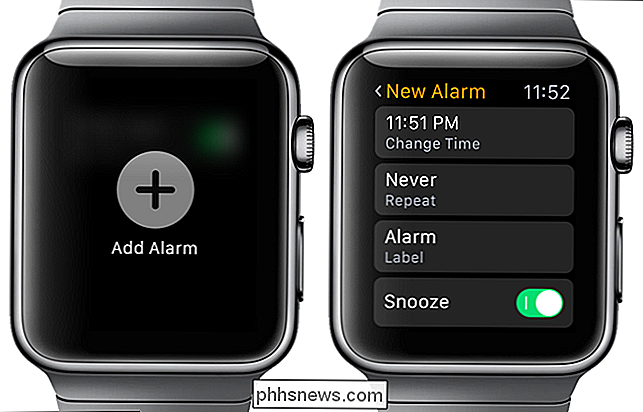
Commandes aléatoire, répétée et AirPlay et changement de source dans l'application Musique
Votre Apple Watch vous permet de contrôler la musique sur votre iPhone ainsi que la musique directement sur la montre elle-même. La fonction Force Touch permet d'accéder aux différentes options sur les différents écrans de l'application.
Ouvrez l'application "Music" et appuyez fermement sur l'écran principal "Music"
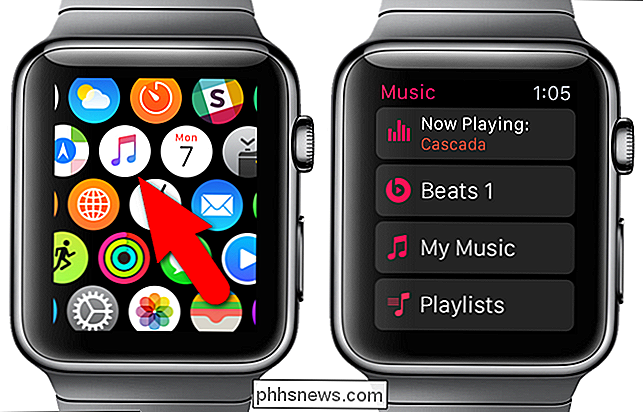
Appuyez sur le bouton "Source" pour spécifier si vous souhaitez lire de la musique sur votre iPhone ou sur la montre.
REMARQUE: Vous pouvez transférer jusqu'à 2 Go de musique sur votre montre et les lire directement à partir de là en utilisant un casque ou des haut-parleurs Bluetooth. Voir notre article pour savoir comment.
Des options supplémentaires sont disponibles lorsque vous allez sur l'écran "Lecture en cours" et que vous utilisez Force Touch. Appuyez fermement sur l'écran "Now Playing"
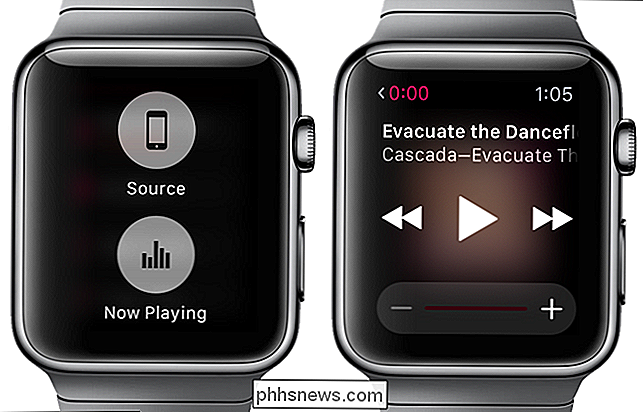
Les options "Shuffle", "Repeat" et "AirPlay" s'affichent. Vous pouvez également modifier la "Source" de la musique à partir de cet écran.

Rechercher des positions dans l'application Apple Maps
Vous pouvez utiliser votre Apple Watch pour rechercher des lieux dans l'application "Maps" plutôt que de supprimer votre téléphone, en utilisant Force Touch. Lorsque vous ouvrez l'application "Cartes", votre position actuelle s'affiche. Appuyez fermement sur l'écran de la montre.
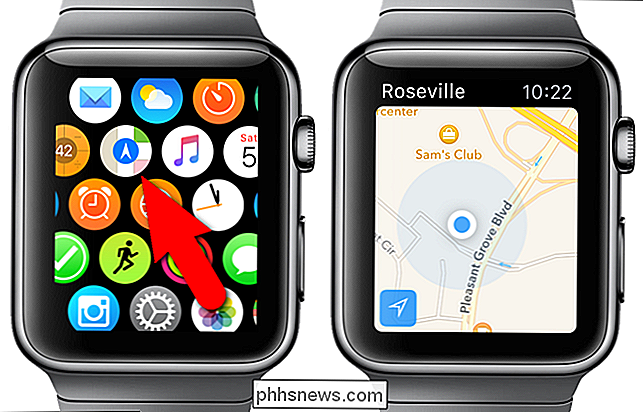
Appuyez sur le bouton "Rechercher" pour rechercher un emplacement spécifique. Vous pouvez parler l'adresse que vous souhaitez trouver en utilisant le bouton "Dictée" ou vous pouvez sélectionner un emplacement dans la liste "Récents"
NOTE: Vous pouvez également obtenir l'emplacement de tout contact pour lequel vous avez une adresse, en utilisant le bouton «Contacts» et obtenir des cartes et des itinéraires vers les systèmes de transport en utilisant le bouton «Transit».
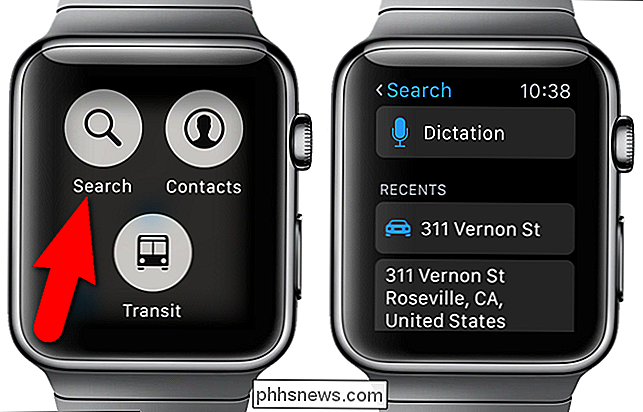
Il existe d'autres façons d'utiliser la fonction Force Touch sur l'Apple Watch, telles que le changement du chronomètre et du minuteur. déplacer l'objectif dans l'application "Activité", et même changer la couleur des emojis dans l'application "Messages". Vous pouvez également essayer Force Touch dans des applications tierces pour découvrir d'autres options, le cas échéant.

Comment faire les touches Shift, Ctrl et Alt Basculer comme Caps Lock?
Que ce soit en raison d'un handicap ou simplement d'une préférence personnelle, vous devez parfois presser quelques fonctionnalités uniques hors de votre clavier. Mais comment allez-vous à ce sujet? La session de questions-réponses d'aujourd'hui nous est offerte par SuperUser, une subdivision de Stack Exchange, un regroupement communautaire de sites Web de questions-réponses.

Comment créer une liste de raccourcis clavier disponibles dans Word 2013
Si vous préférez utiliser le clavier plutôt que la souris pour accomplir des tâches dans Windows et dans les applications, nous avons un conseil pratique qui vous permet Une méthode consiste à imprimer (sur papier ou dans un fichier PDF) une liste des affectations de touches pour le document et le modèle actuellement actifs.



